|
断面に曲線が含まれるパーツを作成する 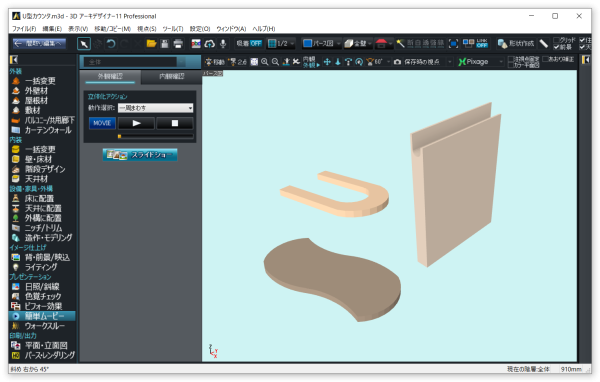 形状作成ツールの「3D多角形」を利用して、断面に曲線が含まれているパーツを作成する方法です。 操作方法1. 3D画面[形状作成ツールバー]の「3D多角形」ボタンを選択します。 ※「3Dアーキデザイナー3Dアーキデザイナー10 Professional」、「3Dマイホームデザイナー14」「13」で「3D多角形」を作図するには、[ツール]メニューの[基本形状入力]の[3D多角形]を選択してください。 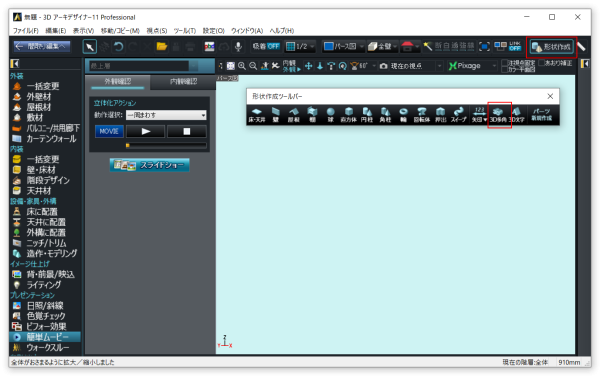 2. 3D多角形プラグイン画面の[ツール]メニュー→[グリッド調整]で、グリッド幅を100mm等の 3. [断面形状]を選択し、[多角形入力]ボタンをクリックして出来上がりの形状を 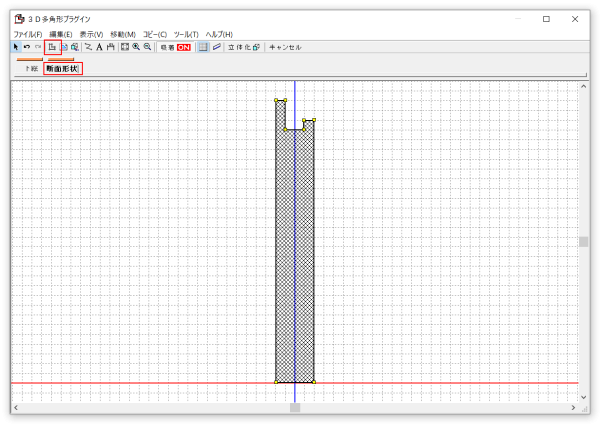 4. 円弧にしたい辺を選択して右クリック→[円弧状に変形]を選択して、円弧を作ります。 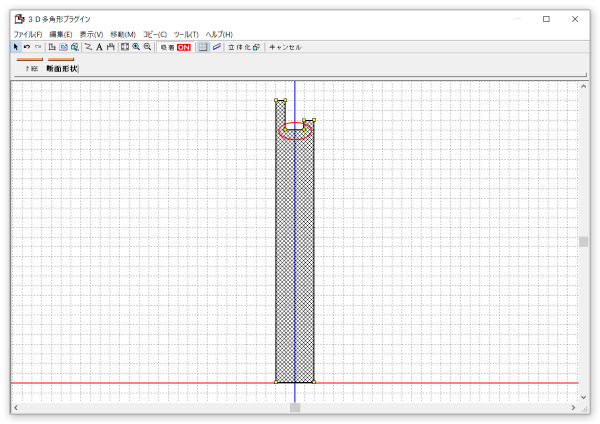 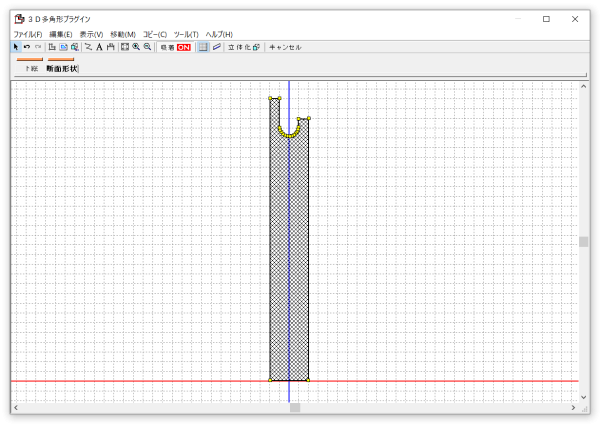 頂点の位置を微調整します。 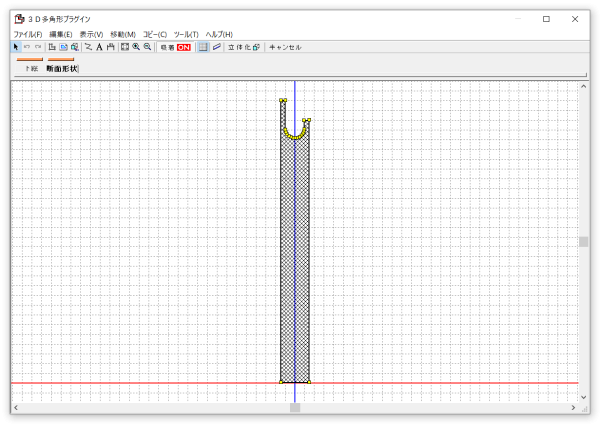 5. 作成した形状をダブルクリックして[プロパティ]を開き、「厚み」を設定します。 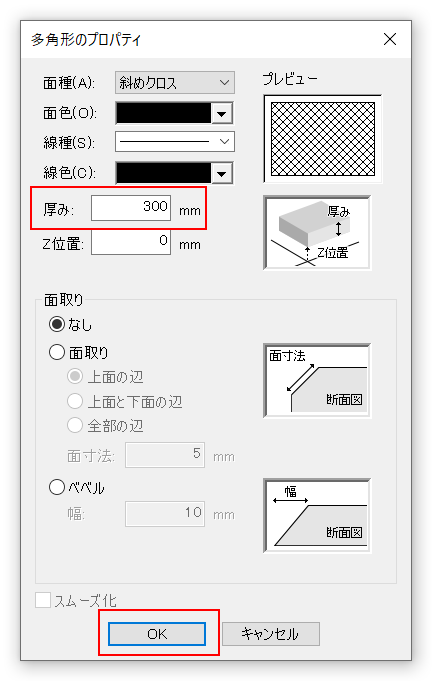 「立体化」ボタンを押すとパース内に戻りますので、位置の調整や着色等をおこなってください。 ◎波型の形状を作るには◎ 円弧は頂点と頂点の間の辺で作成できますので、頂点を追加したい位置で辺を右クリック→[頂点を追加]で頂点を追加してから、 円弧状に変形してください。 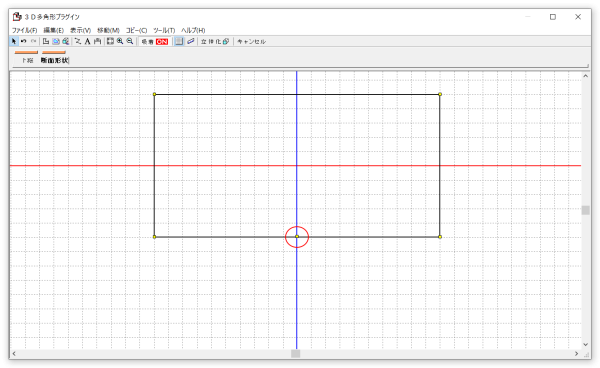 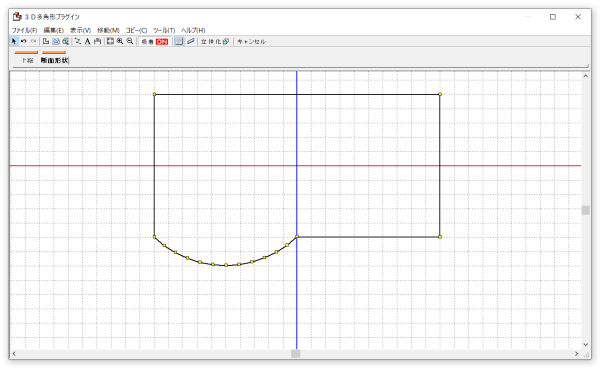 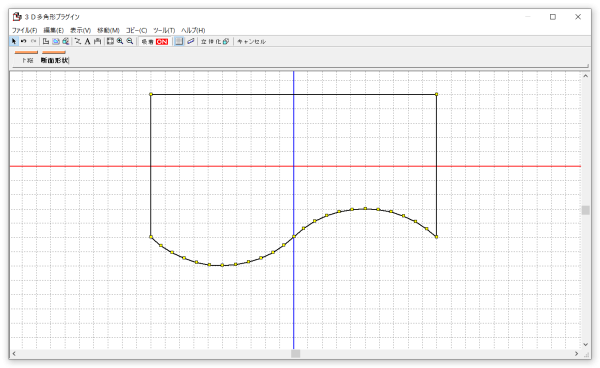 |
3Dアーキデザイナーシリーズ/3Dアーキデザイナー10 Professional、3Dアーキデザイナー11 Professional
3DマイホームデザイナーPROシリーズ/3DマイホームデザイナーPRO10EX、3DマイホームデザイナーPRO10、3DマイホームデザイナーPRO9EX、3DマイホームデザイナーPRO9、3DマイホームデザイナーPRO8
3Dマイホームデザイナーシリーズ/3Dマイホームデザイナー14、3Dマイホームデザイナー13
3Dインテリアデザイナーシリーズ/3DインテリアデザイナーNeo10、3DインテリアデザイナーNeo3、3DインテリアデザイナーNeo2
3D医療施設デザイナーシリーズ/3D医療施設デザイナー11、3D医療施設デザイナー10
3Dオフィスデザイナーシリーズ/3Dアーキデザイナー11 Professional OfficePack、3Dオフィスデザイナー11 Professional EX、3DオフィスデザイナーPRO10
3D住宅リフォームデザイナーシリーズ/3D住宅リフォームデザイナー10、3D住宅リフォームデザイナー2
物流倉庫3Dシリーズ/物流倉庫3D